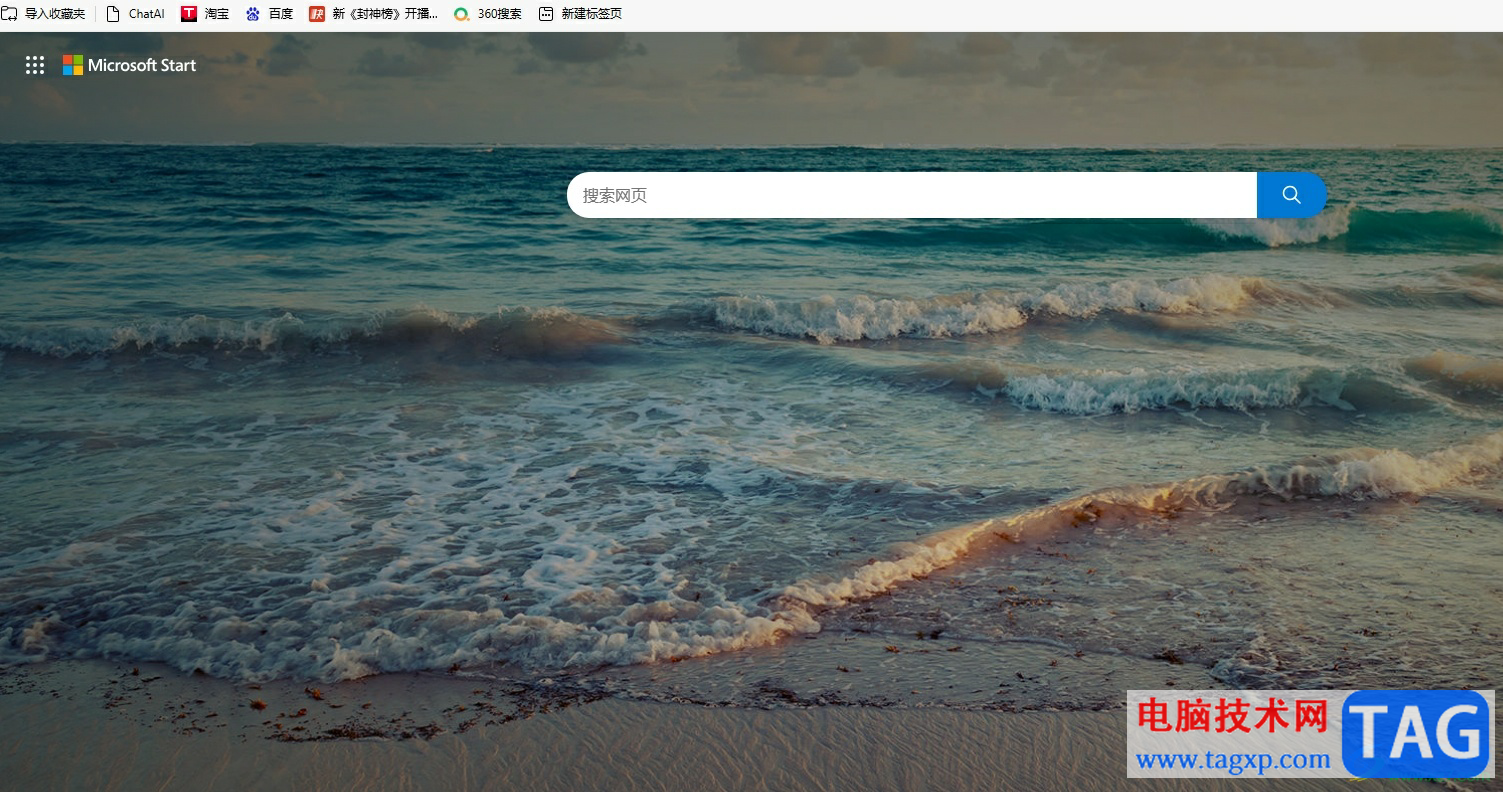
1.用户在电脑上打开edge浏览器软件,并来到主页上,可以看到打开的360主页
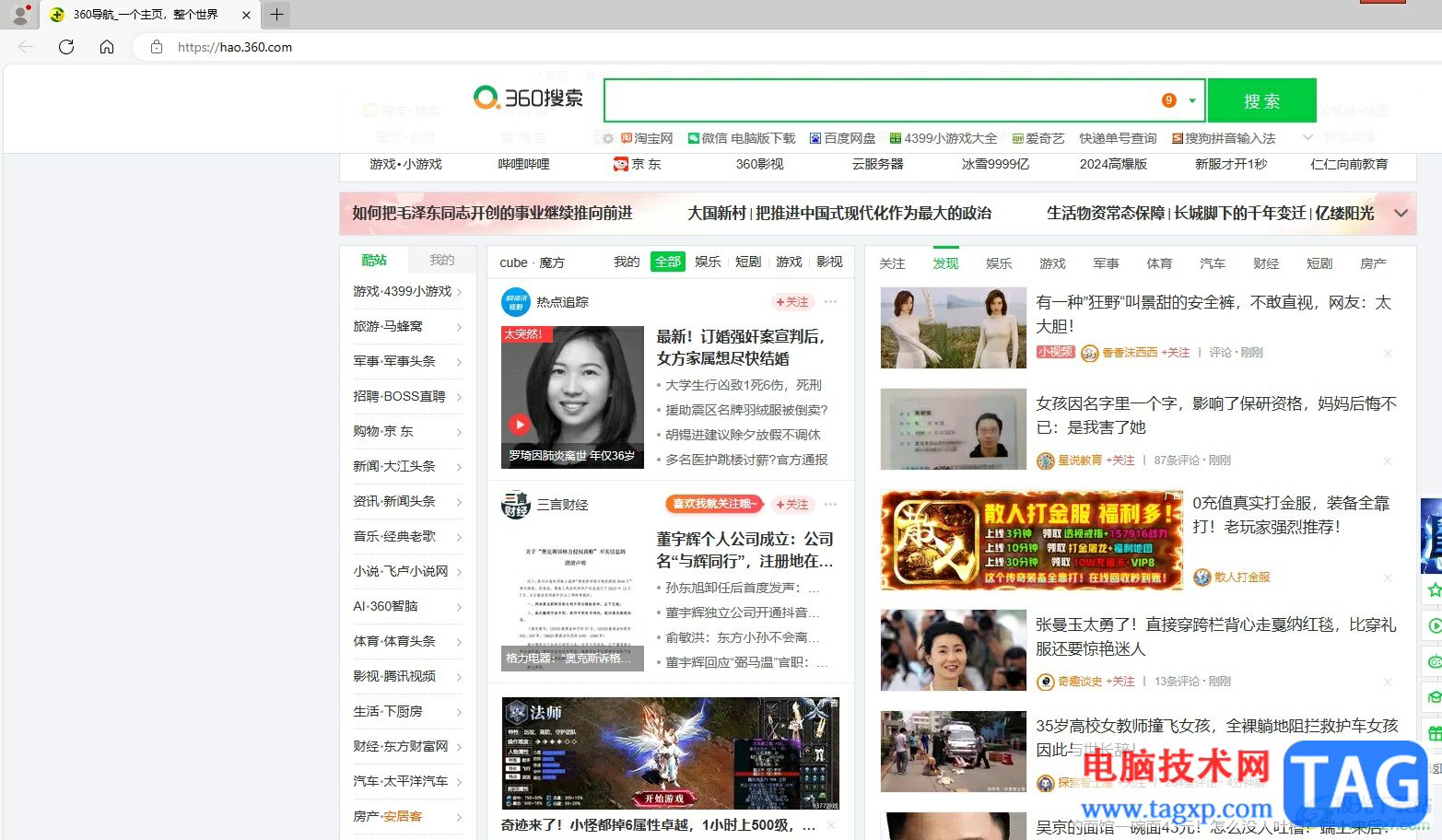
2.接着用户在页面右上角处点击三点图标,将会弹出下拉选项卡,用户选择其中的设置选项
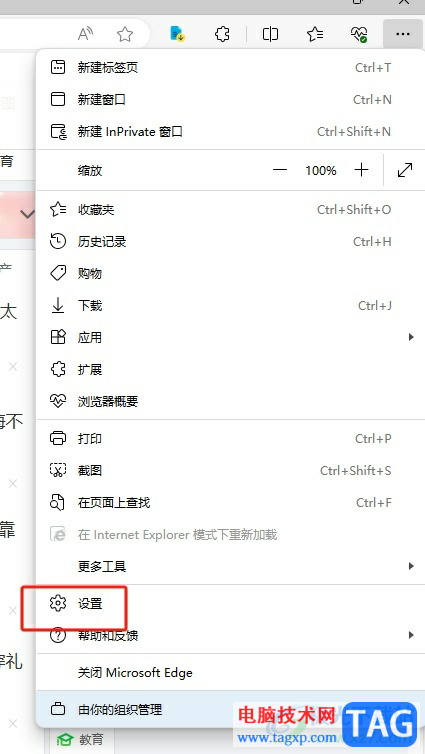
3.在打开的设置窗口中,用户将左侧的选项卡切换到开始、主页和新建标签页选项卡上
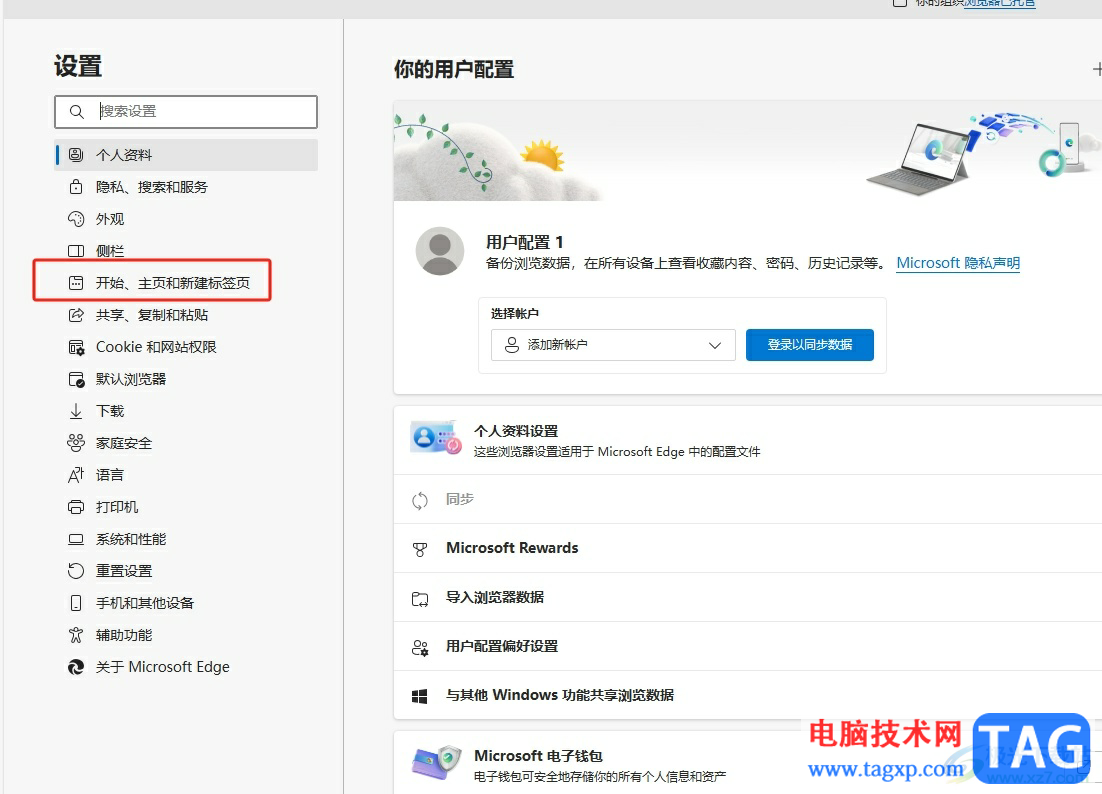
4.这时在页面右侧的功能板块中,用户在Microsoft edge启动时板块中,点击360主页的三点图标,弹出选项卡中用户点击删除选项
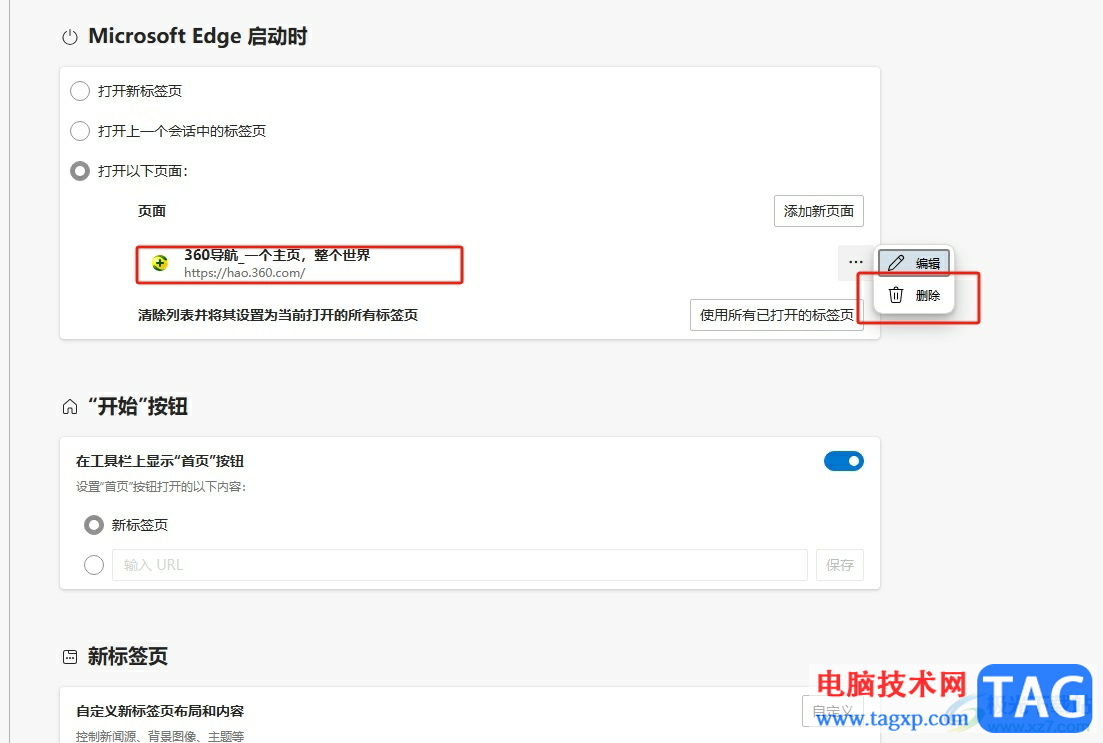
5.然后用户在设置需要打开的主页选项,可以勾选里面的打开新标签页选项
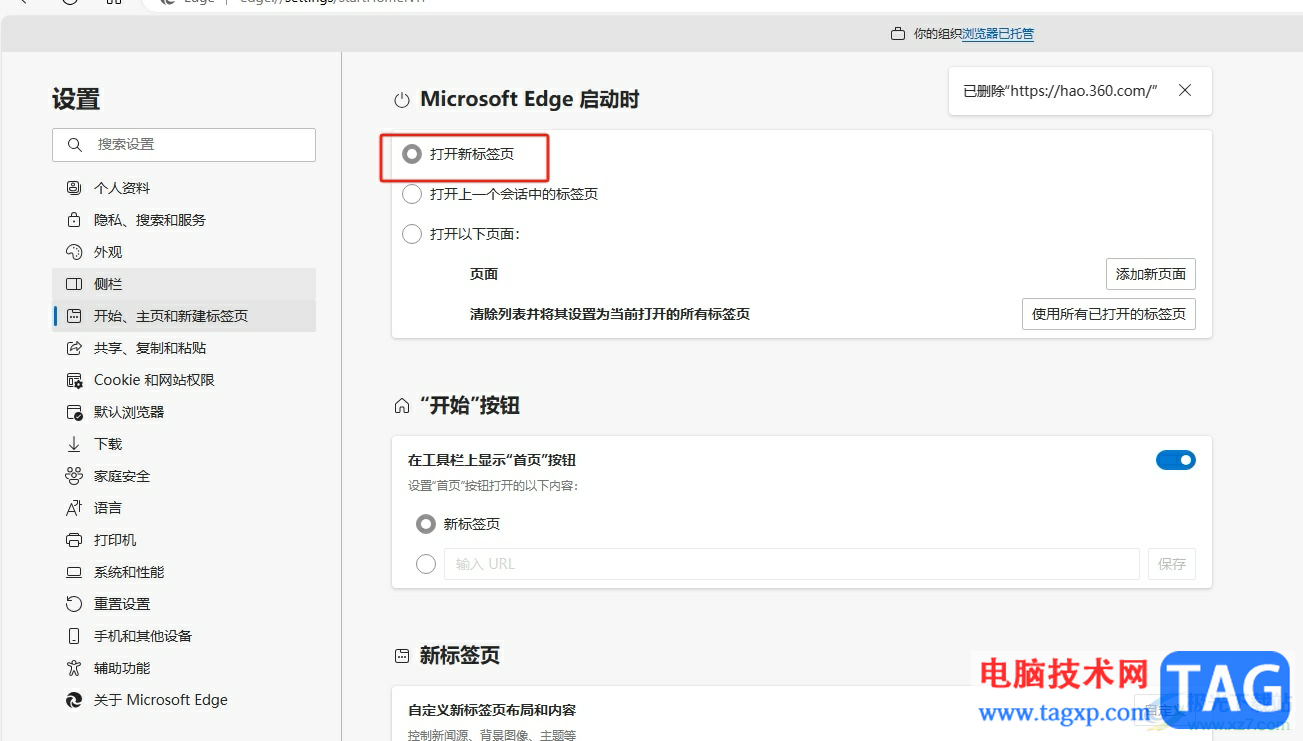
6.完成设置后,用户重启edge浏览器,就会发现成功显示出来的新主页了
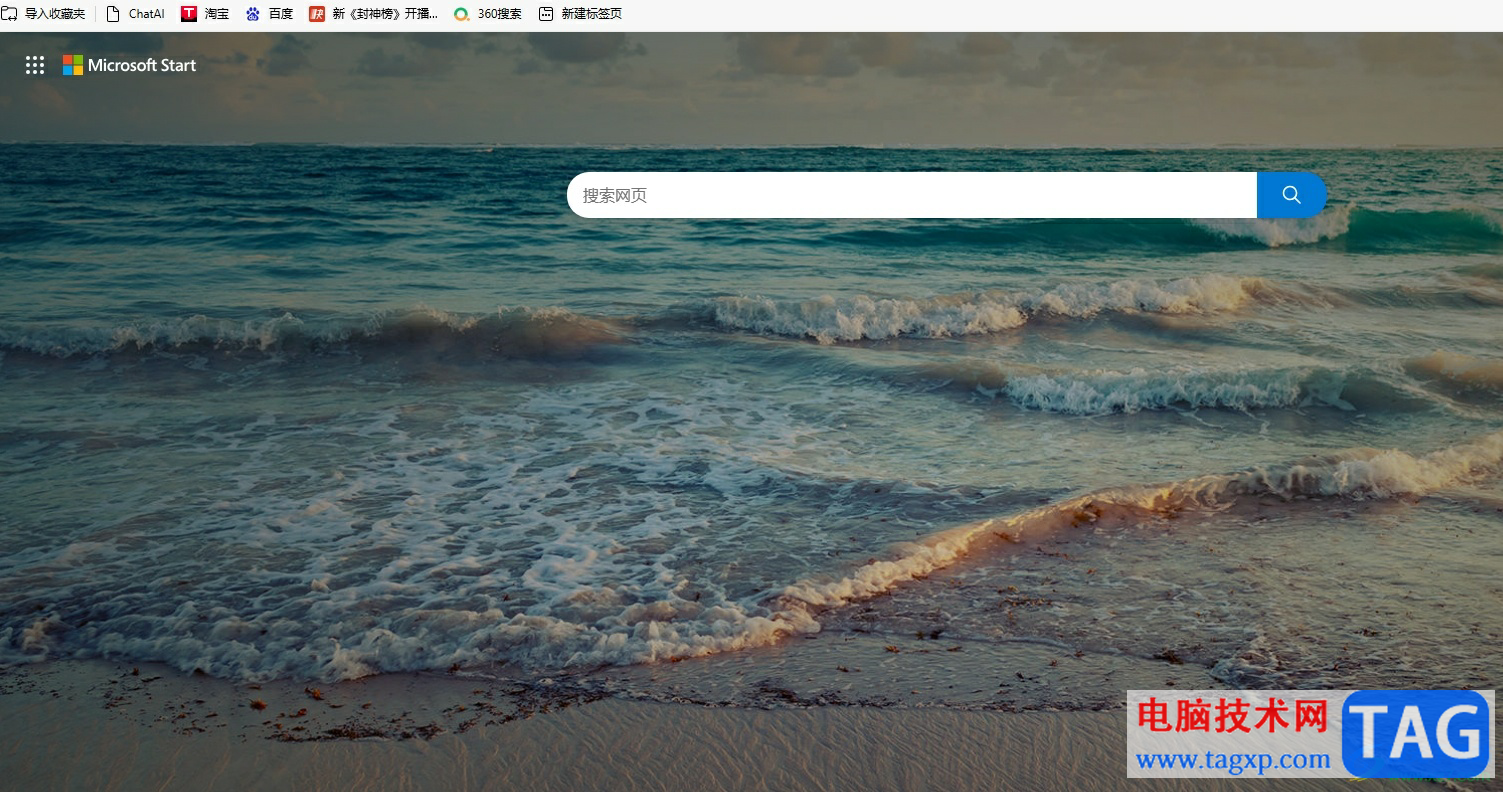
以上就是小编对用户提出问题整理出来的方法步骤,当用户发现打开edge浏览器后,显示出来的主页为360主页,就需要进入到设置窗口中找到开始、主页和新建标签页选项卡,然后将设置的360主页删除即可解决问题,方法简单易懂,因此感兴趣的用户可以跟着小编的教程操作试试看。
 undecember十三月的打金搬砖攻略
undecember十三月的打金搬砖攻略
undecember十三月的打金搬砖攻略,十三月可以搬砖赚钱吗?undecembe......
阅读 wolai开启页面的编辑保护的教程
wolai开启页面的编辑保护的教程
wolai是一款国产的面向未来的云端协作平台,它以页面层级为基......
阅读 笔记本摄像头如何打开
笔记本摄像头如何打开
我们日常使用笔记本的时候免不了会打开摄像头,但是很多小伙......
阅读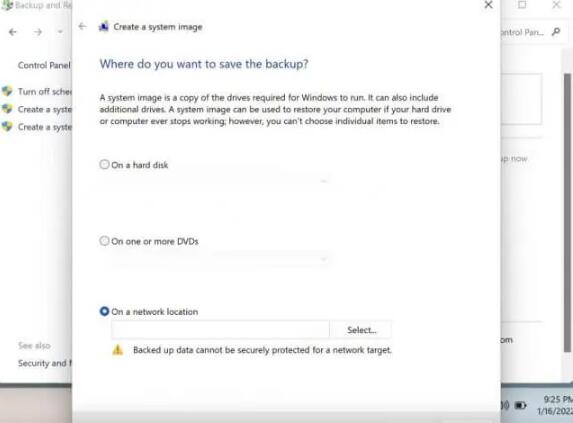 如何通过Windows 11系统映像备份_备份和恢
如何通过Windows 11系统映像备份_备份和恢
如何通过Windows 11系统映像备份_备份和恢复技巧 Windows 中的备份......
阅读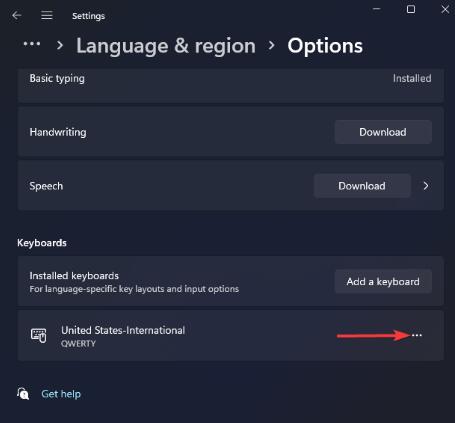 win11系统如何删除键盘布局
win11系统如何删除键盘布局
win11系统如何删除键盘布局 1. 如前一个方法的前三个步骤中所述......
阅读 Meta、Alphabet 加入 Stripe 拥
Meta、Alphabet 加入 Stripe 拥 意大利将设立40亿欧元芯片
意大利将设立40亿欧元芯片 意大利零售商发布 RX 6×
意大利零售商发布 RX 6×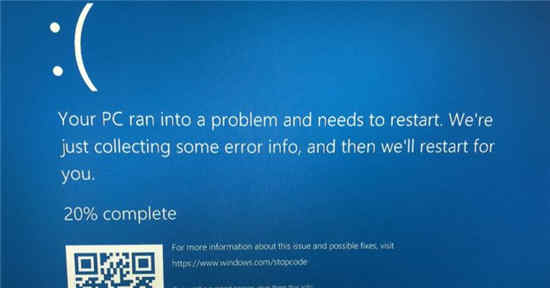 Windows10 KB5001649紧急更新已
Windows10 KB5001649紧急更新已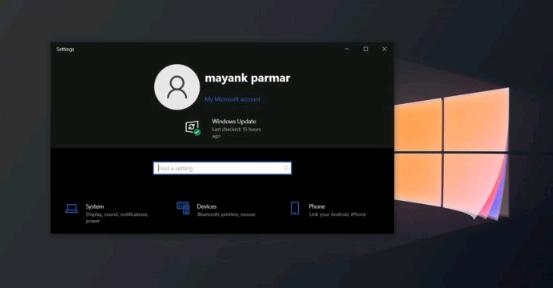 Windows 10 October 2020更新将在
Windows 10 October 2020更新将在 BSI为Windows10(作为GPO)提
BSI为Windows10(作为GPO)提 新漏洞表明Windows10已设置
新漏洞表明Windows10已设置 Windows10:2022 年 6 月 15 日
Windows10:2022 年 6 月 15 日 Switch英雄传说零之轨迹改
Switch英雄传说零之轨迹改 凌云诺手游药膳食谱有哪
凌云诺手游药膳食谱有哪 《原神》3.0柯莱命座天赋
《原神》3.0柯莱命座天赋 GTX760显卡详细参数评测介
GTX760显卡详细参数评测介 Amazon Echo vs. Google Home: 哪个
Amazon Echo vs. Google Home: 哪个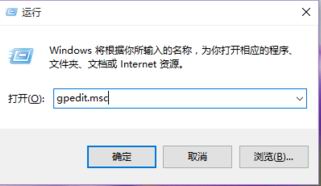 WinXP系统控制面板和资源管
WinXP系统控制面板和资源管 monterey恢复出厂设置教程
monterey恢复出厂设置教程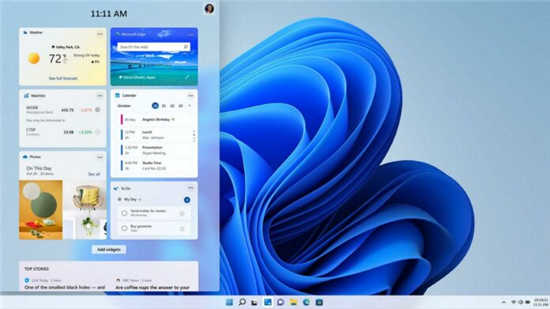 微软:Windows 11 将在这个假
微软:Windows 11 将在这个假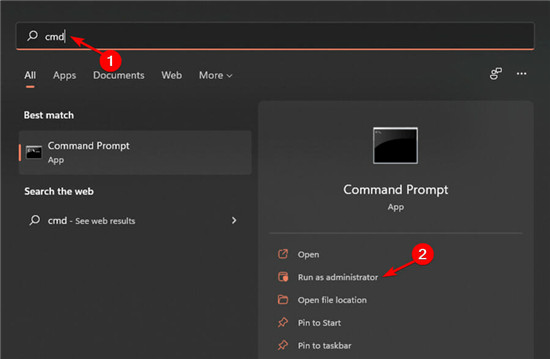 如何在Windows11中设置静态
如何在Windows11中设置静态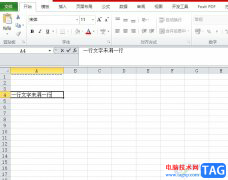 excel把一行字平均铺满一行
excel把一行字平均铺满一行 Excel表格中显示当天的日期
Excel表格中显示当天的日期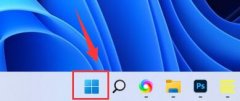 win11添加过时硬件教程
win11添加过时硬件教程 华为分享发送失败解决方
华为分享发送失败解决方 小米路由器怎么用?小米
小米路由器怎么用?小米 小米路由器官翻版怎么样
小米路由器官翻版怎么样
哔哩哔哩助手是很多小伙伴都在使用的一款浏览器插件,在这款插件中,我们可以查询弹幕发送者,还可以下载B站的视频,分段或合并下载都可以进行选择,除此之外还有很多小伙伴都喜欢的...
次阅读

win7系统是一款非常不错的系统,但是win7系统也分为家庭版、旗舰版、专业版、企业版等,很多用户们对这些东西不是非常了解,那今天就快来看看详细的介绍吧~...
次阅读
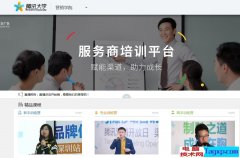
腾讯大学成立于2014年,里面细分为几个子学院:微信学院、开放平台学院、互联网学院。 腾讯大学作为腾讯特色的学习交流平台,服务于腾讯合作伙伴及用户,面向互联网产业链,传...
次阅读

win7笔记本电脑键盘不能用怎么办,有用户使用笔记本过程中,却遇到了键盘不能用的情况,下面就让小编教你win7笔记本电脑键盘不能用的解决教程吧。...
次阅读
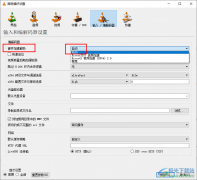
vlcmediaplayer是一款功能十分丰富的影音播放器,在这款播放器中,我们可以打开各种格式的视频以及音频文件,有的小伙伴为了提升视频的打开速度,想要将vlcmediaplayer的解码方式更改为硬件解...
次阅读

Excel是Microsoft Office system中的电子表格程序。您可以使用 Excel 创建工作簿(电子表格集合)并设置工作簿格式,以便分析数据和做出更明智的业务决策。特别是,您可以使用 Excel 跟踪数...
次阅读

亲们想知道罗技鼠标宏怎么设置的操作吗?下面就是小编整理的罗技鼠标宏文件设置教程,赶紧来看看吧,希望能帮助到大家哦!...
次阅读
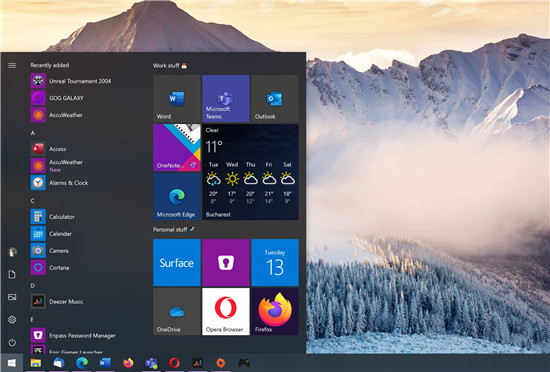
Windows 10累积更新KB4579311的新增功能(2004版有新的累积更新) 现在是星期二的补丁程序,因此Microsoft已发布所有Windows 10版本的新累积更新,包括2020年5月更新或200...
次阅读
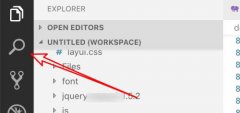
vscode搜索功能听常用的,想要在vscode查找指定某个目录,该如何操作呢?今天小编给大家带来vscode指定某个目录查找方法,希望可以帮到大家。...
次阅读
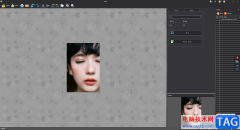
图片工厂软件是一款非常全面的图片编辑软件,这款软件中存放的功能非常的丰富,大家在使用的过程中可以很好的帮助我们进行图片的编辑,当你觉得自己电脑中存放的图片太多了,想要将自...
次阅读

电脑处理器温度高怎么办?下面是小编介绍电脑cpu温度过高问题的两种解决方法,有需要的小伙伴一起来下文看看吧,希望可以帮助到大家!...
次阅读
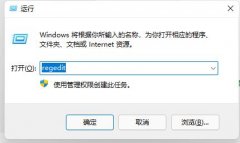
我们在win11开机时,每次都需要登录才可以进入系统,即使我们没有设置密码也要点击用户才可以非常麻烦,因此我们可以通过修改注册表的方式来取消这个登录动作,下面就跟着小编一起来看...
次阅读

使用宏业清单计价软件怎么调整地区人工费呢?还不会的朋友可以来和小编一起学习一下宏业清单计价软件调整地区人工费的操作方法吧,希望通过本篇教程学习,可以帮助大家更好地了解宏业...
次阅读
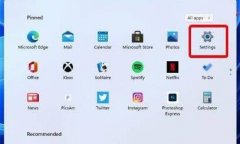
Win11资源管理器自动重启怎么办呢?经常会打开资源管理器来对文件夹进行操作等,今日为你们带来的文章是关于Win11资源管理器自动重启的解决方法讲解,还有不清楚小伙伴和小编一起去学习一...
次阅读

会声会影是一款视频编辑软件,我们可以通过该软件进行视频的制作和编辑,比如当你拍摄了好看的视频素材之后,你可以通过该软件对拍摄者的视频进行剪辑和转场特效等效果的添加,同时还...
次阅读